EXCEL中如何防止在单元格内输入错误的日期格式
1、如本例,要求在A2:A10单元格区域中输入正确的日期格式。
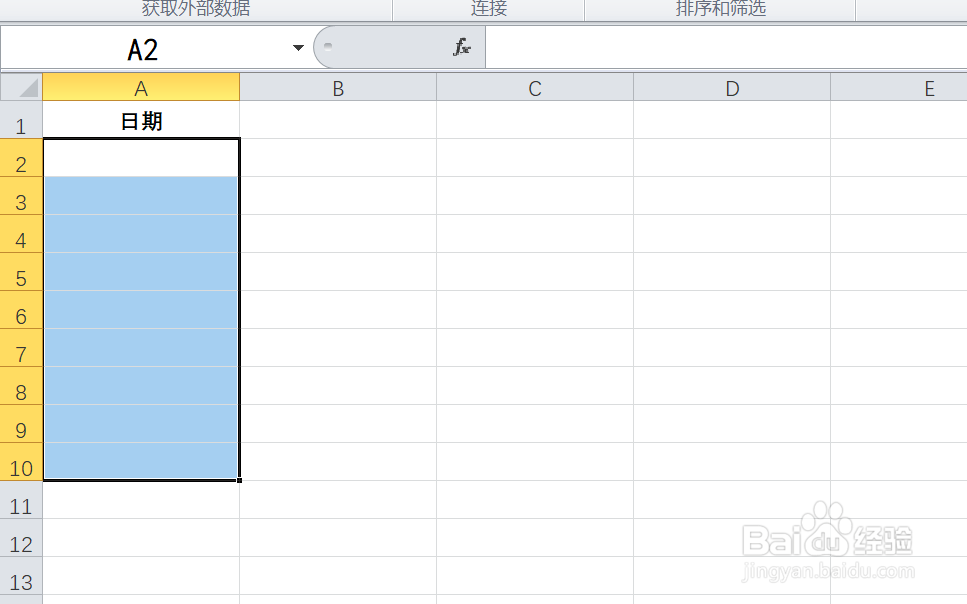
2、首先在A2单元格内输入正确的日期,然后依次点击【数据】-【数据有效性】-【数据有效性】选项。
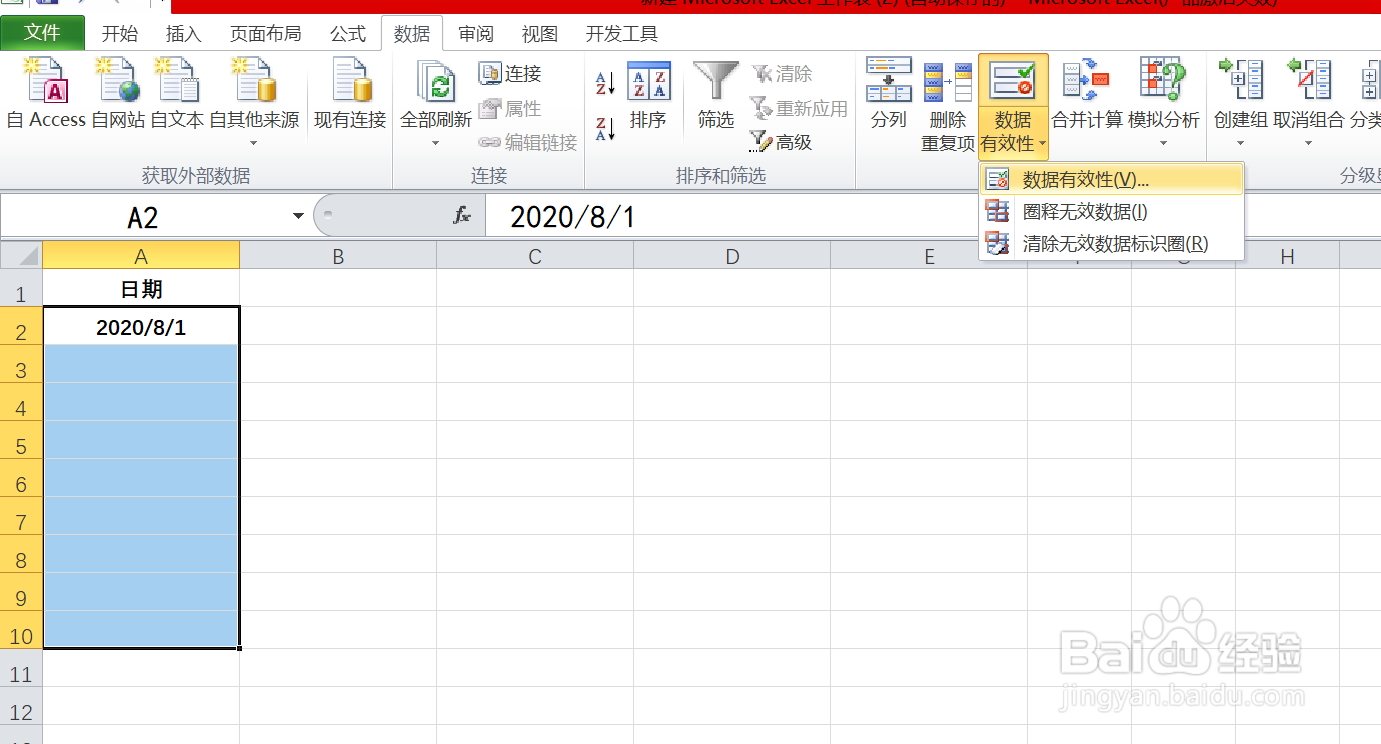
3、如下图,通过上一步骤,系统弹出了【数据有效性】对话框。

4、在通过上一步骤,系统中弹出的【数据有效性】对话框中:
在[允许]下面的选项中点击选择[自定义]选项;
在[公式]中输入=TYPE(A2)=1,完成后点击【确定】按钮。
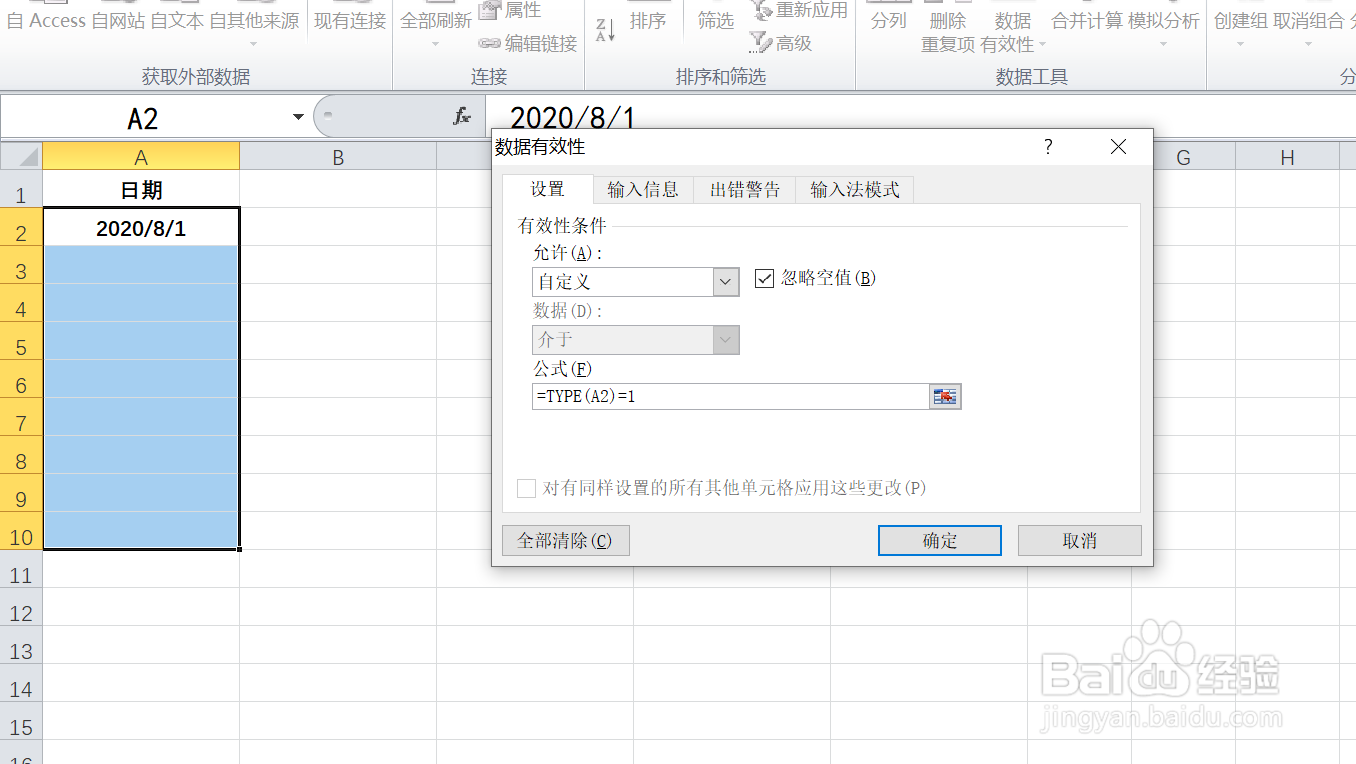
5、返回到工作表中,通过以上操作步骤,当用户在设置的单元格区域中输入的日期格式不正确后,系统弹出提示对话框,结果如下图所示:
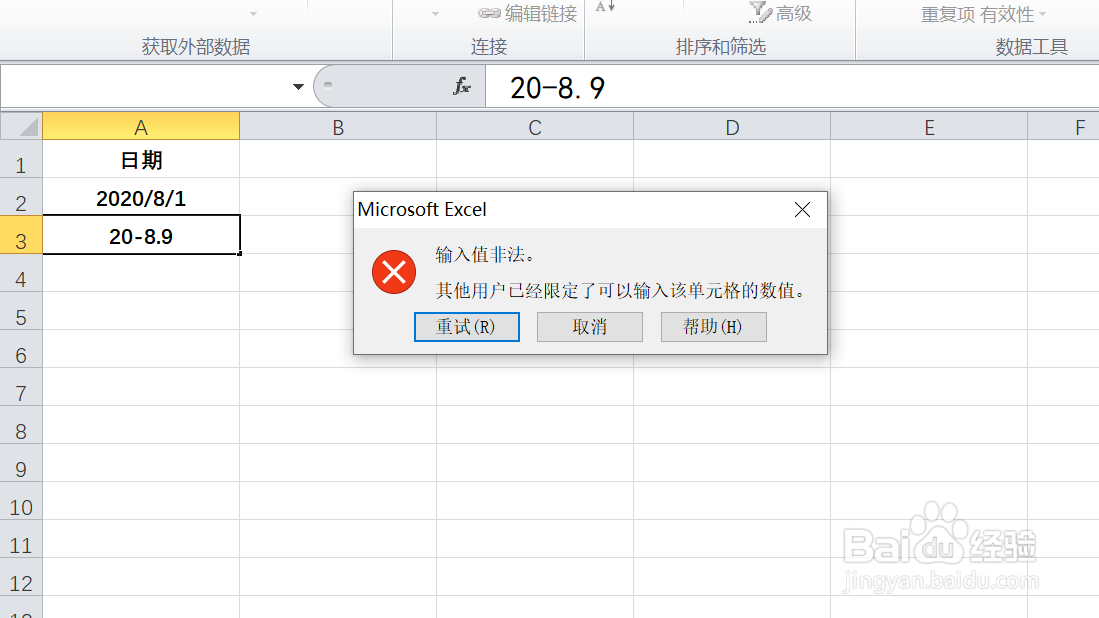
声明:本网站引用、摘录或转载内容仅供网站访问者交流或参考,不代表本站立场,如存在版权或非法内容,请联系站长删除,联系邮箱:site.kefu@qq.com。
阅读量:129
阅读量:42
阅读量:140
阅读量:40
阅读量:113